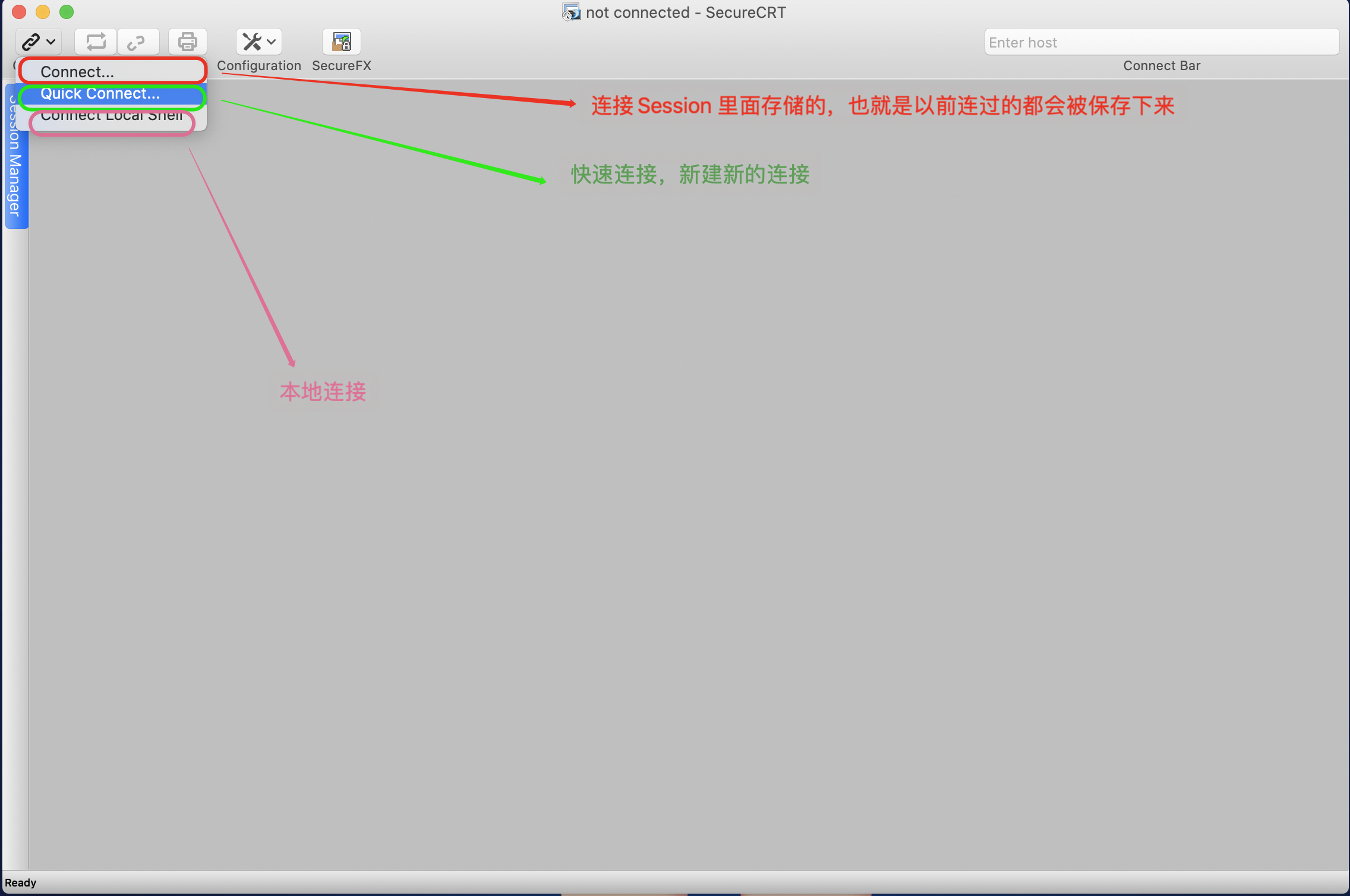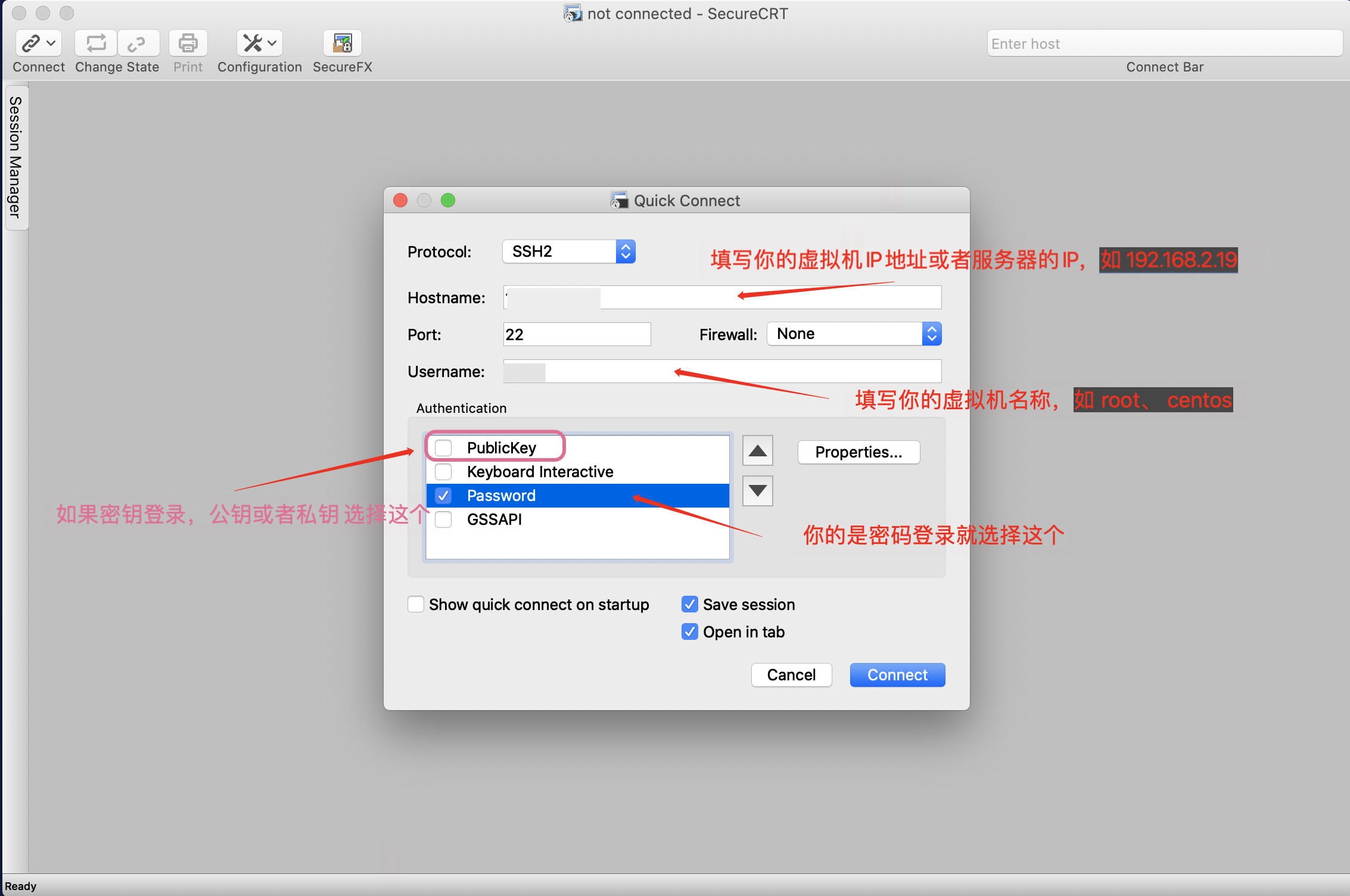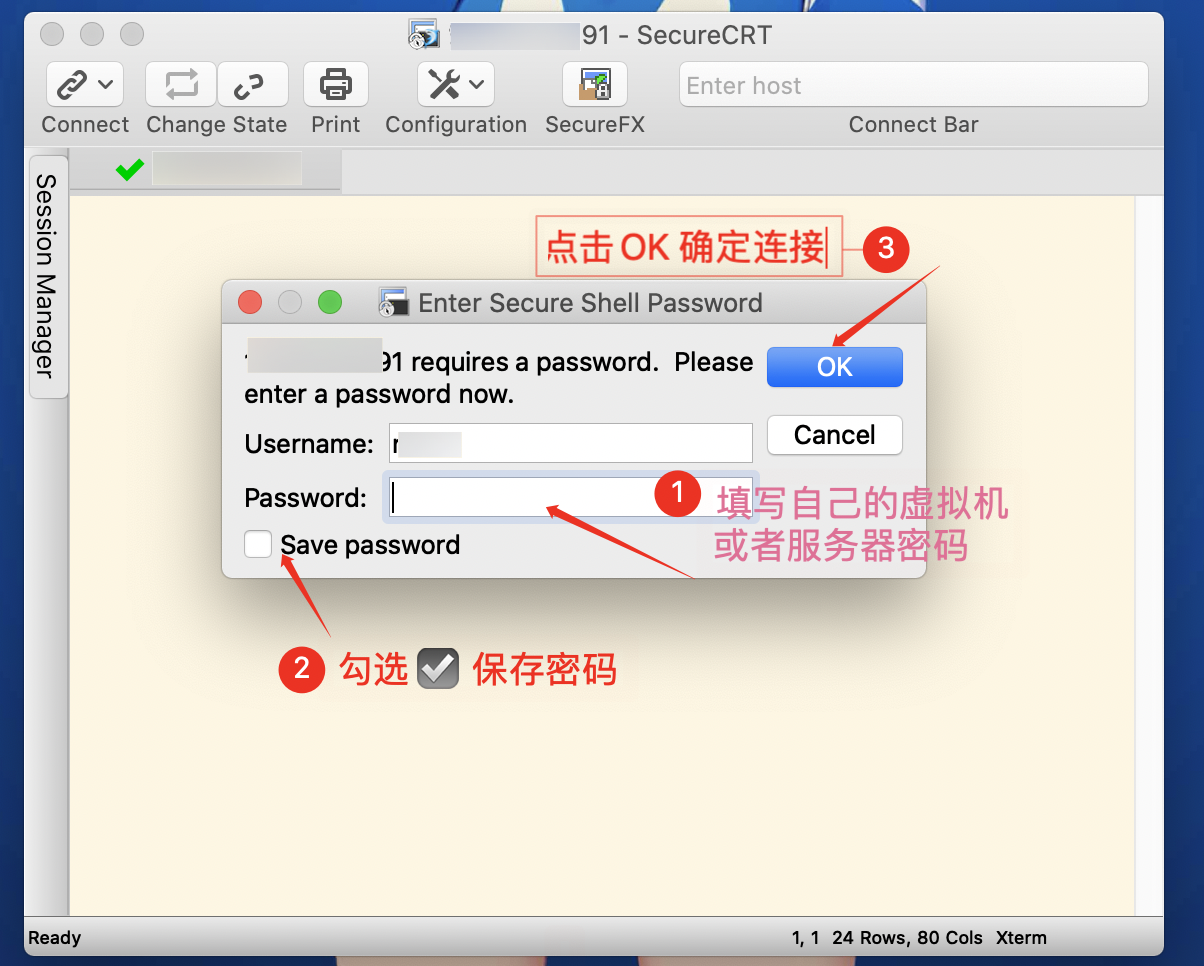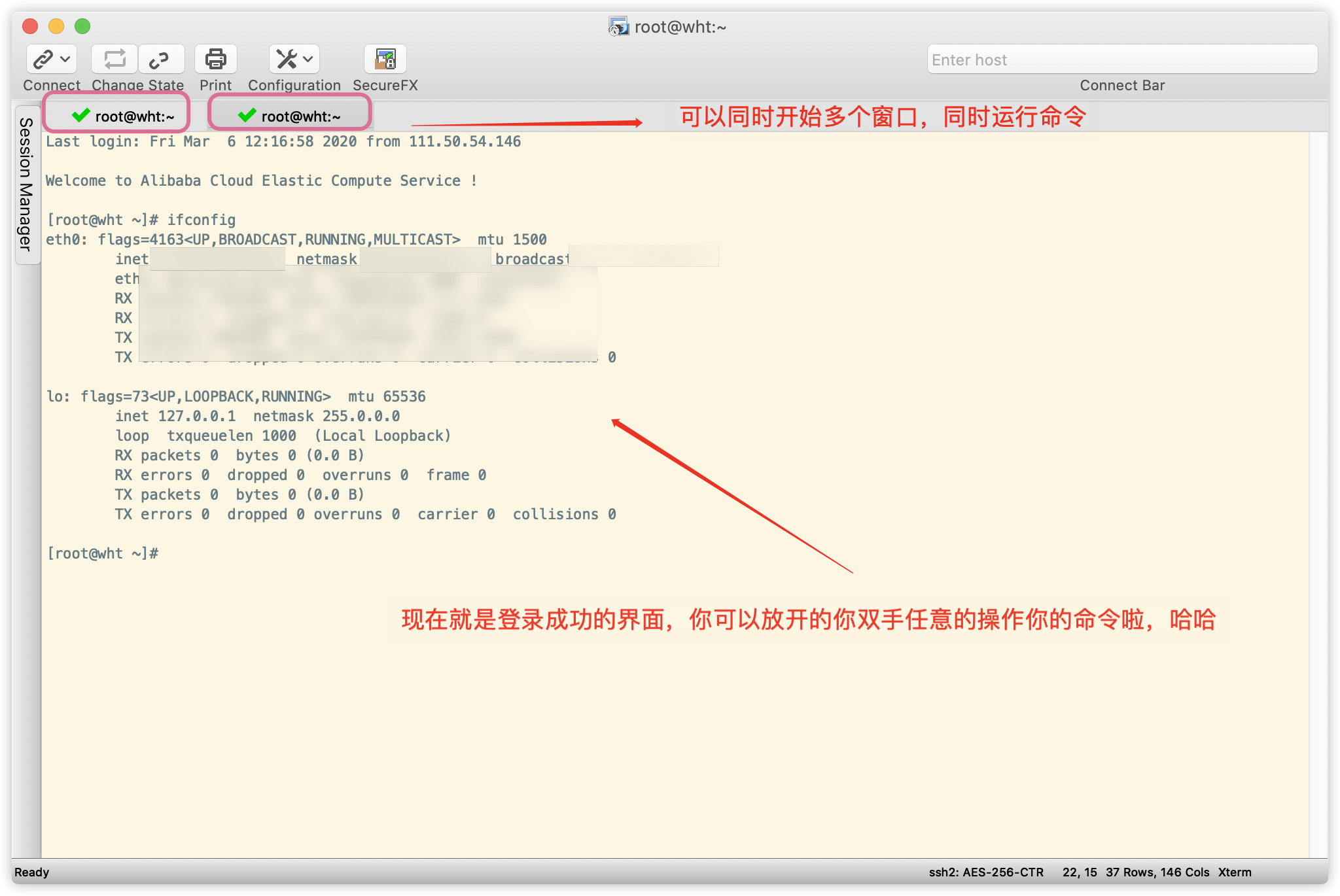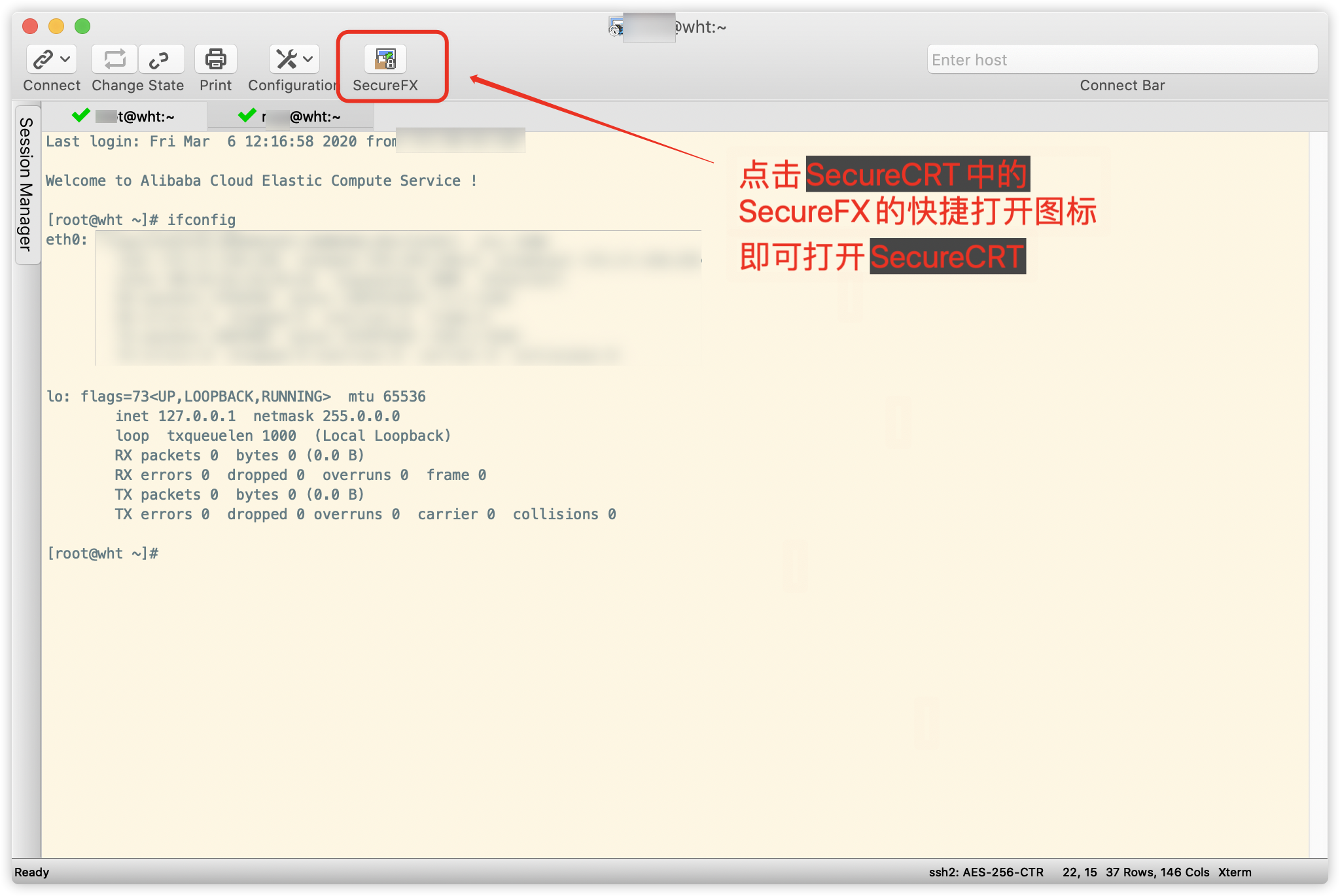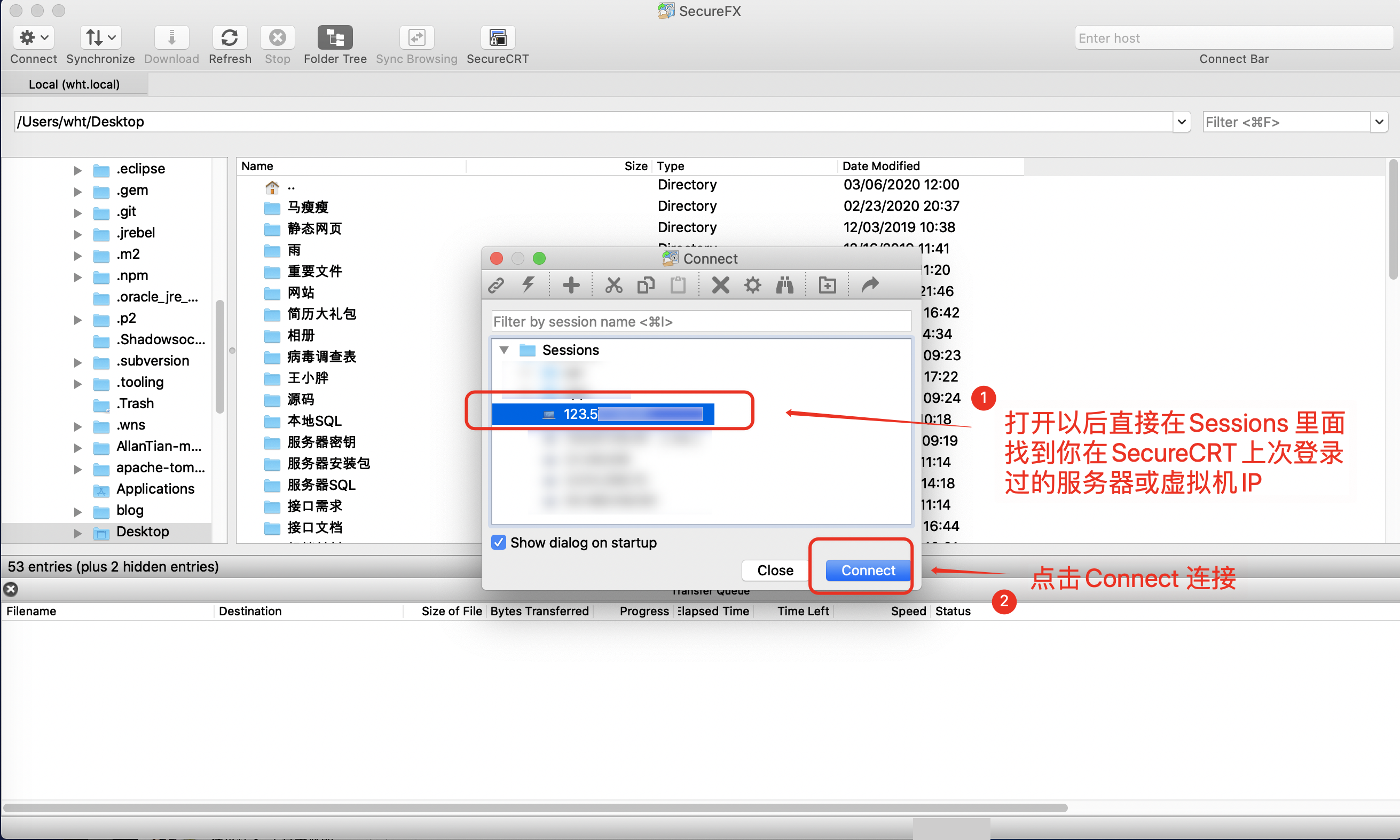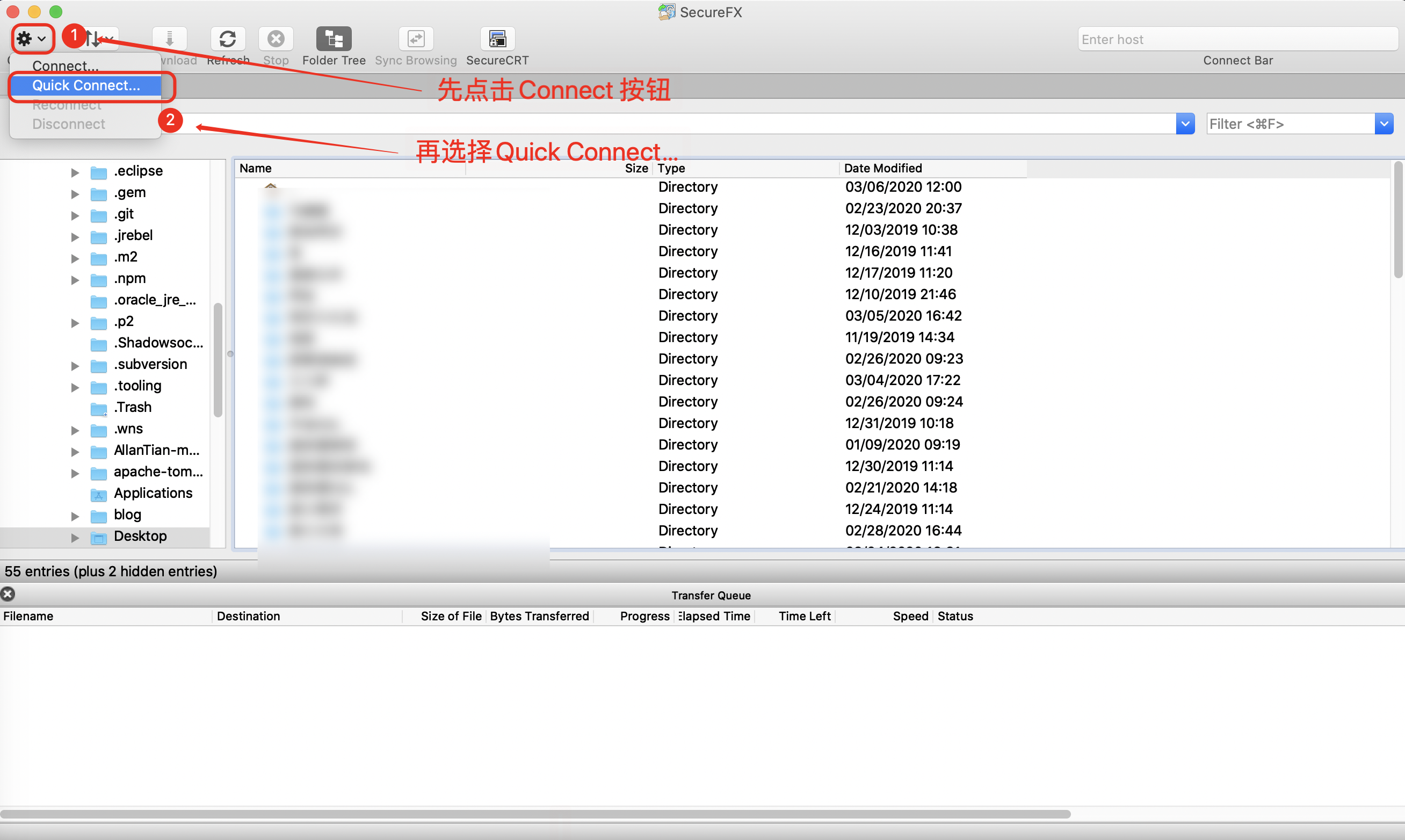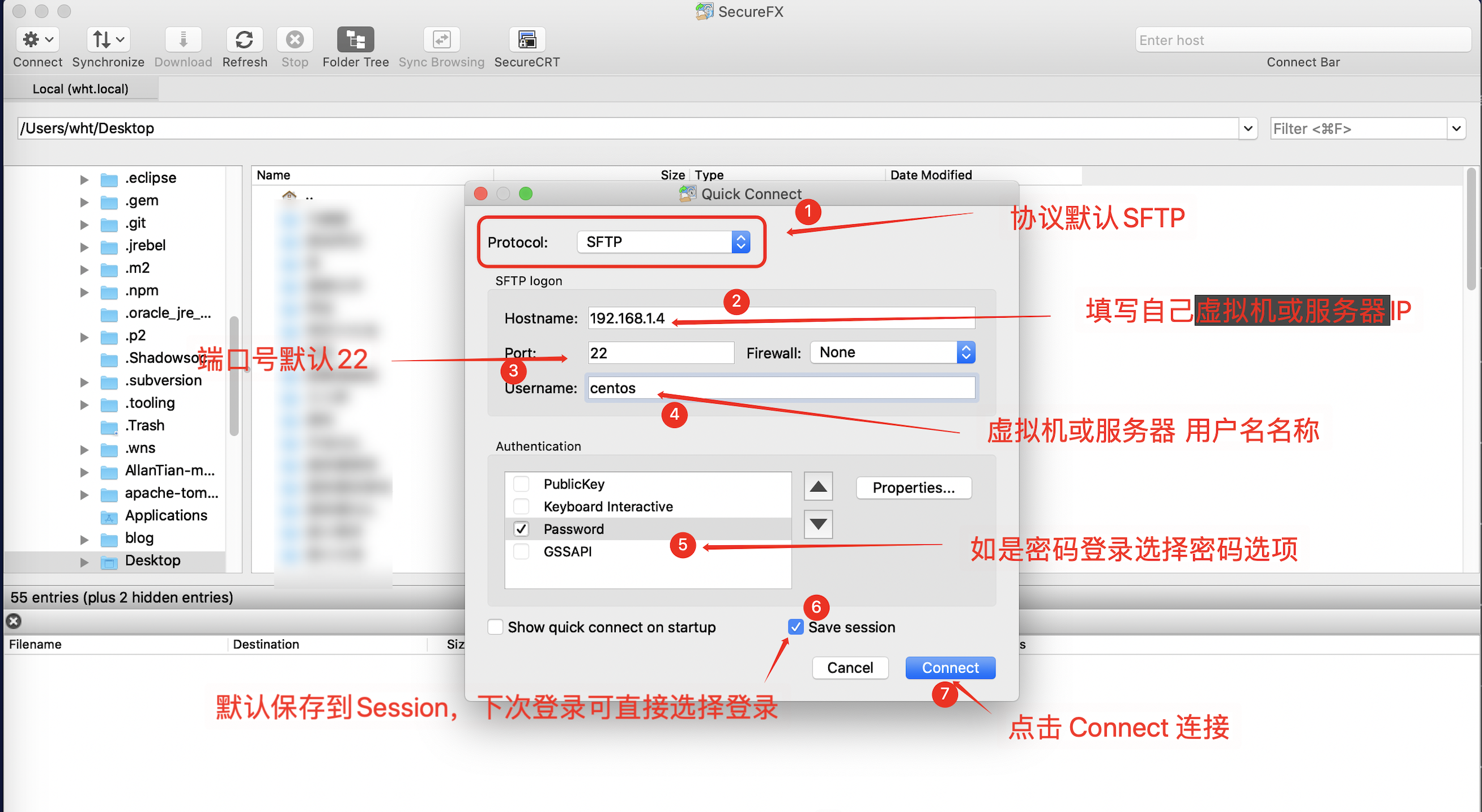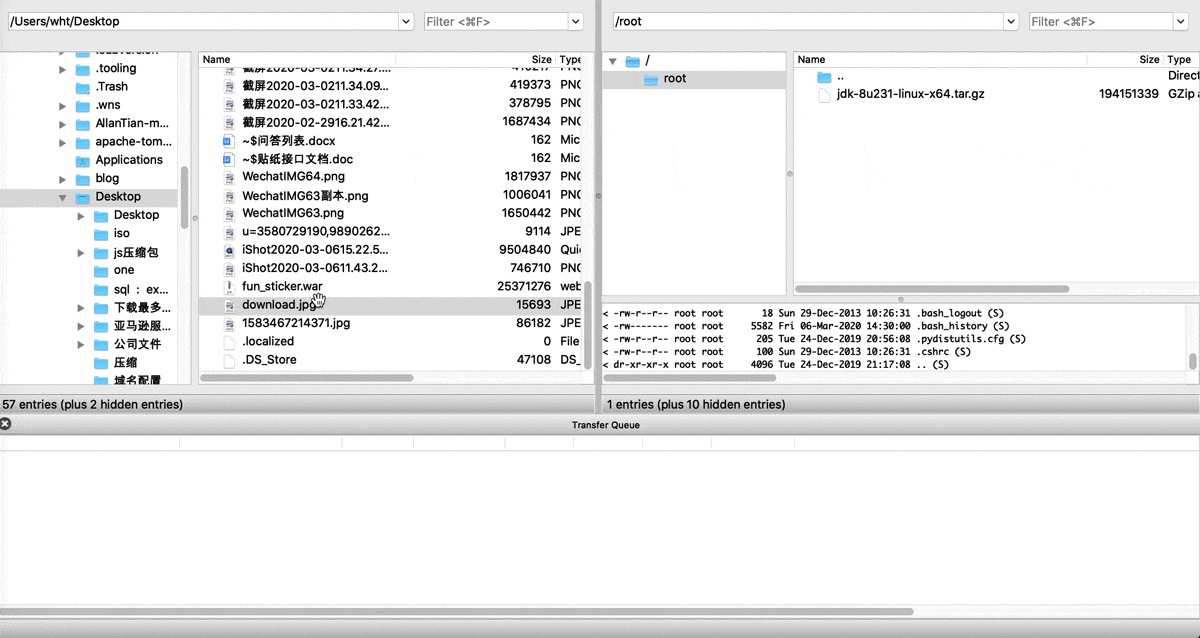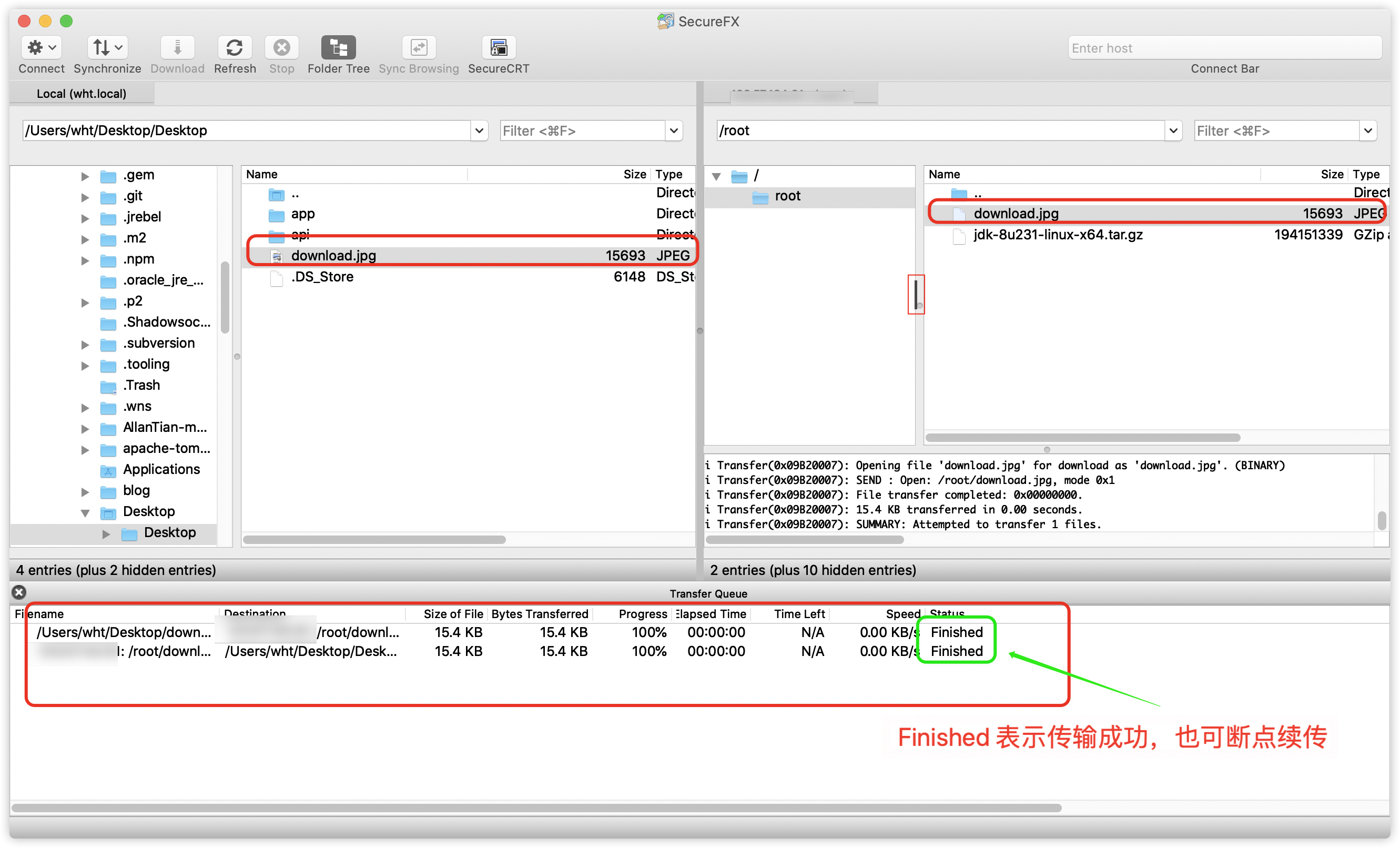大家好,欢迎来到IT知识分享网。
SecureCRT的使用教程( 过程非常详细!!值得查看)
下载和安装
SecureCRT和SecureFX的下载和安装我这里就不多说了,详细的安装下载教程请参考:
SecureCRT的下载、安装( 过程非常详细!!值得查看)
简单的介绍
-
SecureCRT 是一款支持SSH(SSH1和SSH2)的终端仿真程序,简单地说是Windows下登录UNIX或Linux服务器主机的软件,优点是可以一次创建多个 Tab Page,连接多台远程主机。
-
SecureFX 是用来安全的传输文件,它的优点在于可视化界面,将本地主机和远程主机的目录结构以树形结构的方式显示出来。文件的传输可以直接手动拖动而无需使用命令。
不多絮絮叨叨了,我们直接进入主题。😄
如何使用
一、SecureCRT的使用
-
我这里使用的是Mac版本的不过不影响,在Window上都是一样的,界面功能都是相同的。
-
首先双击打开桌面上安装好的SecurCRT。
-
打开以后进入主界面 先点击
Connect,然后点击Quick Connect,快速建立新的连接。选择示意的参考下图。
-
接下来默认登录模式是SSH2,根据自己需求选择,然后填写你自己虚拟机的IP
Hostname和登录的用户名Username,我的虚拟机是密码登录,所以我选择Password,然后点击Connect连接 。
-
接下来根据图示填写自己的服务器或者虚拟机的登录密码 ,点击OK,确定连接。
-
接下来你就成功登录上了你的虚拟机或者服务器了,哈哈,放开你的双手任意的卖弄你的命令吧!
二、SecureFX的使用
-
接下来到SecureFX的使用了,它有
两种打开方式:一、如果你已经打开了SecureCRT的,可以用下图方式打开。
二、如果你没有打开SecureCRT,就双击桌面上安装好SecureFX应用图标打开应用。
-
打开SerureFX后,因为你登录过SecureCRT他会保存你的IP,你会在
Sessions中直接看到你的IP,选中点击Connect直接连接。
-
如
没有登录过SecureCRT的用户,打开应用会自己弹出来下图窗口默认登录模式是SFTP,根据自己需求选择,然后填写你自己虚拟机的IPHostname和登录的用户名Username,我的虚拟机是密码登录,所以我选择Password,然后点击Connect连接 。没有窗口,请先点击Connect,然后点击Quick Connect,快速建立新的连接。详细看下图。✳️无弹窗
✳️有弹窗
-
连接成功后,进入管理页面,可直接手动拖动文件。如下图:
-
文件传输成功后,显示
Finished。可支持断点续传。
使用乱码
因最近有很多小伙伴使用期间说会出现中文乱码,该如何处理呢,详细可点击查看此文章便可解决
这下大家就可以尽情的使用SercureCRT和SercureFx这两个软件了。谢谢! 快去试试呗!
微信扫描二维码,关注我的原创日更公众号,可以查看更多程序的秘密!
免责声明:本站所有文章内容,图片,视频等均是来源于用户投稿和互联网及文摘转载整编而成,不代表本站观点,不承担相关法律责任。其著作权各归其原作者或其出版社所有。如发现本站有涉嫌抄袭侵权/违法违规的内容,侵犯到您的权益,请在线联系站长,一经查实,本站将立刻删除。 本文来自网络,若有侵权,请联系删除,如若转载,请注明出处:https://yundeesoft.com/23988.html